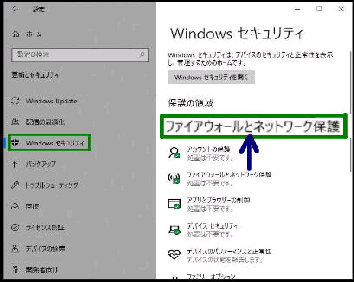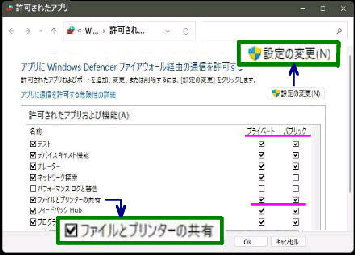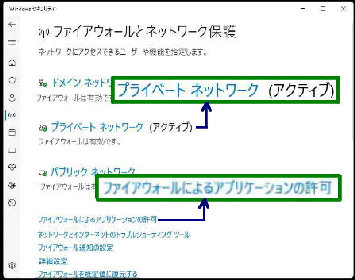Windows 10 はデフォルトで 「Microsoft
Defender ファイアウォール」 が有効です。
「Windows セキュリティ」 画面です。
設定→ 更新とセキュリティ→
Windows セキュリティ の順で選択し、
「ファイアウォールとネットワーク保護」
の画面です。
「許可されたアプリおよび機能」 画面です。
「□ 名前」 にチェックが入っていれば
アクセスは許可されています。
● Windows セキュリティ 「ファイルとプリンターの共有」 を許可
プライベート・パブリックネットワーク毎
にチェック欄を確認してください。
チェックが入っていなければ、右上方の
「設定の変更」 ボタンを押して、チェック
を入れた後 OK ボタンを押してください。
《 Windows 10 バージョン21H1 画面 》
ファイル共有・プリンター共有を設定する
と、自動的に適切な設定がなされますが
個別に変更することもできます。なので
共有ができない場合は再確認しましょう。
「保護の領域」 の
「ファイアウォールとネットワーク保護」
をクリックしてください。
「ファイアウォールによるアプリケーション
の許可」 リンクをクリックしてください。